Trong kỷ nguyên số, khi các mô hình kinh doanh dựa trên dịch vụ đăng ký (subscription-based) đang bùng nổ mạnh mẽ, việc theo dõi và quản lý các khoản chi phí định kỳ trở nên vô cùng cần thiết. Từ phần mềm làm việc, dịch vụ giải trí trực tuyến đến các ứng dụng tiện ích hàng ngày, danh sách các dịch vụ bạn phải trả tiền có thể kéo dài đáng kể và đôi khi vượt ngoài tầm kiểm soát. May mắn thay, bạn không cần phải tốn thêm chi phí cho các ứng dụng theo dõi riêng biệt. Google Sheets, một công cụ bảng tính miễn phí và mạnh mẽ, chính là giải pháp lý tưởng để bạn ghi lại, sắp xếp và kiểm soát toàn bộ các khoản đăng ký dịch vụ của mình một cách hiệu quả nhất. Bài viết này của Thuthuat360.net sẽ hướng dẫn bạn từng bước xây dựng một hệ thống quản lý chi phí đăng ký tự động và thông minh ngay trên Google Sheets.
Tại Sao Nên Dùng Google Sheets Để Theo Dõi Các Khoản Đăng Ký Dịch Vụ?
Có nhiều cách để quản lý và theo dõi các khoản đăng ký dịch vụ hàng tháng, từ việc kiểm tra lịch sử thanh toán trong các cửa hàng ứng dụng di động (như Google Play hay App Store) cho đến việc sử dụng các ứng dụng theo dõi đăng ký trả phí chuyên dụng. Tuy nhiên, các cửa hàng ứng dụng thường chỉ theo dõi được các giao dịch diễn ra trong hệ sinh thái của họ, và các ứng dụng theo dõi trả phí lại có thể trở thành một khoản đăng ký “thứ N” trong danh sách chi tiêu của bạn.
Trong khi đó, Google Sheets nổi bật như một lựa chọn vượt trội bởi nhiều ưu điểm:
- Hoàn toàn miễn phí: Bạn không phải trả bất kỳ khoản phí nào để sử dụng Google Sheets.
- Nhẹ và linh hoạt: Dễ dàng tùy chỉnh theo nhu cầu cá nhân, từ một bảng tính đơn giản đến một hệ thống quản lý phức tạp.
- Đa nền tảng: Có thể truy cập và chỉnh sửa từ bất kỳ thiết bị nào có kết nối internet (máy tính, điện thoại, máy tính bảng).
- Dễ sử dụng: Giao diện trực quan, quen thuộc với những ai đã từng làm việc với bảng tính.
- Hỗ trợ công thức mạnh mẽ: Cho phép tự động hóa các phép tính chi phí hàng tháng, hàng năm hoặc trọn đời.
- Khả năng lọc và định dạng có điều kiện: Giúp bạn dễ dàng sắp xếp thông tin, nổi bật các khoản sắp đến hạn hoặc các dịch vụ tốn kém nhất.
- Hỗ trợ cộng tác: Rất hữu ích cho các cặp đôi hoặc thành viên trong gia đình muốn cùng nhau theo dõi chi phí chung.
- Dễ dàng chia sẻ và xuất dữ liệu: Có thể chia sẻ bảng tính với người khác hoặc xuất ra nhiều định dạng khác nhau.
Ngoài việc theo dõi các khoản đăng ký, Google Sheets còn là một công cụ tuyệt vời để ghi lại các khoản chi tiêu hàng tháng tổng thể. Bạn hoàn toàn có thể tích hợp chi phí đăng ký dịch vụ vào bảng theo dõi chi tiêu cá nhân để có cái nhìn tổng quan về ngân sách của mình.
Hướng Dẫn Thiết Lập Công Cụ Theo Dõi Đăng Ký Dịch Vụ Trên Google Sheets
Việc tạo một công cụ theo dõi đăng ký dịch vụ trên Google Sheets không phức tạp như cài đặt một ứng dụng, nhưng cũng cần chút thời gian ban đầu để thiết lập, đặc biệt nếu bạn không sử dụng một mẫu có sẵn. Để tiết kiệm thời gian, Thuthuat360.net đã xây dựng một mẫu bảng tính theo dõi đăng ký với các cột tiêu đề cần thiết.
Dưới đây là các cột bạn nên có trong bảng tính của mình:
- Tên dịch vụ: Tên của dịch vụ bạn đã đăng ký (ví dụ: Netflix, Spotify, Microsoft 365).
- Danh mục: Phân loại dịch vụ (ví dụ: Giải trí, Sản xuất, Học tập, Tiện ích).
- Tần suất thanh toán: Chu kỳ bạn trả tiền cho dịch vụ (ví dụ: Hàng tháng, Hàng năm, Hàng tuần).
- Số tiền đã trả: Số tiền bạn thanh toán cho mỗi kỳ.
- Ngày đăng ký: Ngày bạn bắt đầu sử dụng và thanh toán dịch vụ.
- Chi phí hàng tháng: Chi phí ước tính hàng tháng của dịch vụ.
- Chi phí hàng năm: Chi phí ước tính hàng năm của dịch vụ.
- Tổng chi phí trọn đời: Tổng số tiền bạn đã chi trả cho dịch vụ từ khi bắt đầu.
- Hành động: Ghi chú các hành động cần thực hiện (ví dụ: Gia hạn, Hủy, Nâng cấp).
Các cột Danh mục và Tần suất thanh toán có thể thiết lập dạng danh sách thả xuống (dropdown) để dễ dàng nhập liệu và đảm bảo tính nhất quán. Các công thức sẽ tự động tính toán chi phí hàng tháng, hàng năm và tổng chi phí trọn đời dựa trên tần suất, số tiền và ngày bắt đầu thanh toán.
Công thức tính Chi phí hàng tháng như sau:
=IFS(C2="Annually",F2/12,C2 = "Weekly", F2*4, C2 = "Monthly", F2)Công thức này dựa vào tần suất thanh toán của dịch vụ để tính chi phí hàng tháng: nếu là hàng năm thì chia cho 12, nếu hàng tuần thì nhân với 4 (ước tính số tuần trong tháng), và nếu hàng tháng thì giữ nguyên.
Đối với Chi phí hàng năm, bạn chỉ cần nhân chi phí hàng tháng với 12. Để tính Tổng chi phí trọn đời, chúng ta sử dụng công thức sau để xác định số tuần, tháng hoặc năm đã trôi qua kể từ lần thanh toán đầu tiên và nhân với số tiền đã trả:
=IFS(C2 = "Weekly", F2 * INT((TODAY()-D2)/7), C2 = "Monthly", (DATEDIF(D2,TODAY(), "m") * F2), C2 = "Annually", (H2 * DATEDIF(D2, TODAY(),"y")))Cột cuối cùng, Hành động, là nơi bạn có thể ghi chú liệu có cần gia hạn, hủy bỏ hay thậm chí nâng cấp gói dịch vụ.
Khai Thác Tiềm Năng Nâng Cao Từ Công Cụ Theo Dõi Đăng Ký Của Bạn
Nếu bạn chỉ có vài khoản đăng ký và chỉ cần một nơi để liệt kê chúng, mẫu bảng tính cơ bản đã rất hữu ích. Tuy nhiên, để khai thác tối đa tiềm năng của công cụ theo dõi đăng ký, bạn cần sử dụng các tính năng nâng cao của Google Sheets như định dạng có điều kiện và bảng tổng hợp (Pivot Tables).
Định Dạng Có Điều Kiện (Conditional Formatting)
Định dạng có điều kiện là một tính năng cực kỳ hữu ích để làm nổi bật các khoản đăng ký sắp đến hạn thanh toán. Để giám sát các dịch vụ sắp gia hạn, bạn có thể thêm hai cột bổ sung vào bảng tính: Ngày đến hạn tiếp theo và Số ngày còn lại. Cột Số ngày còn lại là một cột được tính toán tự động bằng cách trừ ngày hiện tại từ ngày gia hạn, sử dụng công thức dưới đây:
=IF(E2="","", E2-TODAY())Sau khi thiết lập các cột này, bạn có thể áp dụng định dạng có điều kiện để tô sáng các khoản đăng ký đến hạn trong vòng chưa đầy một tháng.
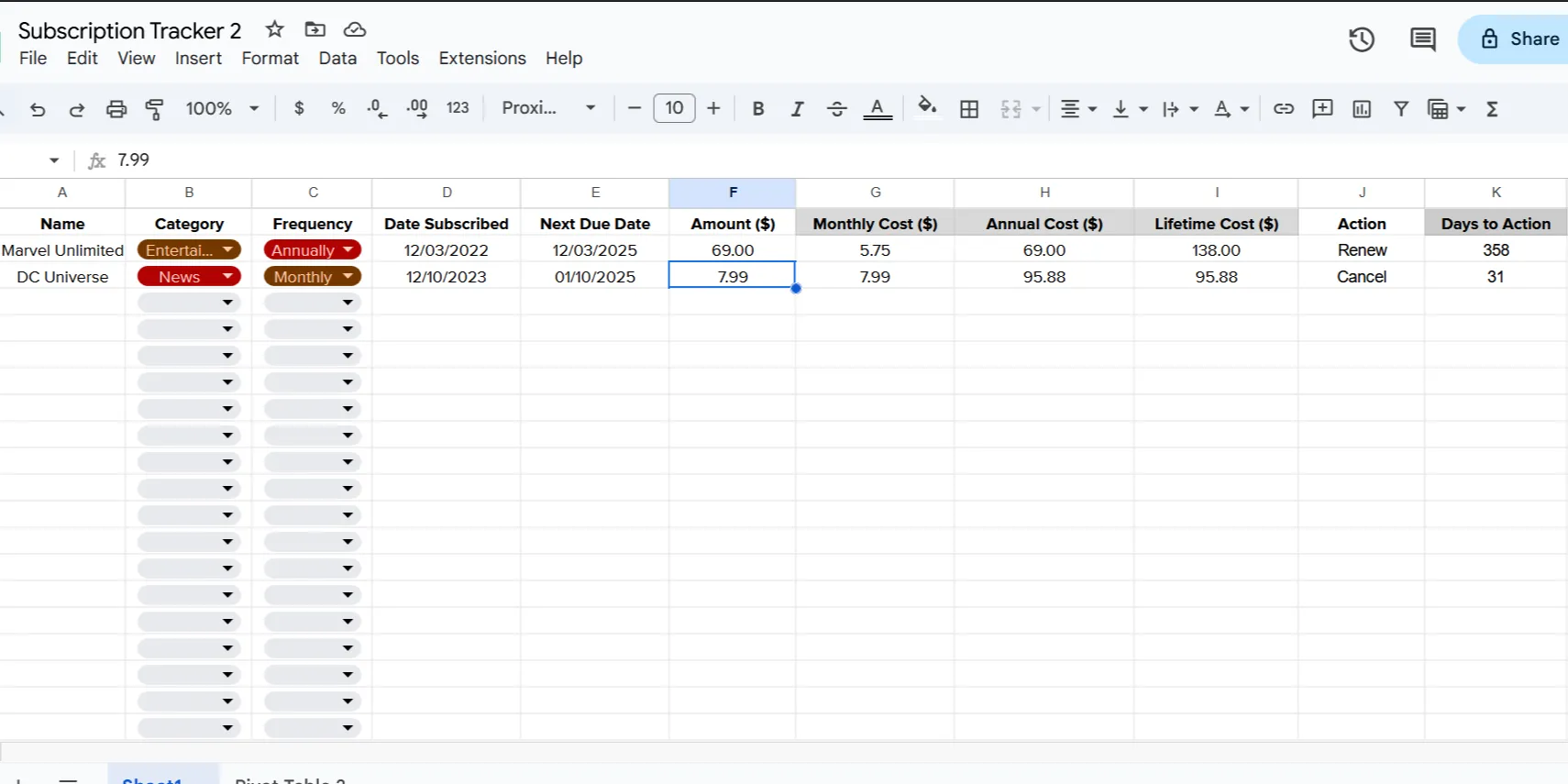 Giao diện mẫu bảng theo dõi đăng ký dịch vụ nâng cao trên Google Sheets với các cột chi phí và ngày đến hạn
Giao diện mẫu bảng theo dõi đăng ký dịch vụ nâng cao trên Google Sheets với các cột chi phí và ngày đến hạn
Để áp dụng định dạng có điều kiện vào bảng tính, hãy điều hướng đến Định dạng > Định dạng có điều kiện (Format > Conditional Formatting). Nhập phạm vi ô cần định dạng vào ô văn bản Áp dụng cho phạm vi (Apply to range). Trong mục Quy tắc định dạng (Format rules), nhấp vào hộp thả xuống đầu tiên (Định dạng ô nếu… – Format cells if…) và chọn Công thức tùy chỉnh là (Custom formula is).
Tiếp theo, nhập công thức sau vào trường nhập liệu Giá trị hoặc công thức (Value or formula input field):
=AND(ISNUMBER($K2), $K2 <= 28)Công thức trên kiểm tra xem cột Số ngày còn lại (trong ví dụ này là cột K) có chứa một số và liệu số đó có nhỏ hơn hoặc bằng 28 hay không (tức là còn 28 ngày hoặc ít hơn để đến hạn). Bạn có thể tạo một quy tắc định dạng khác để kiểm tra xem số ngày đến hành động cụ thể có nhỏ hơn hoặc bằng một tuần hay không.
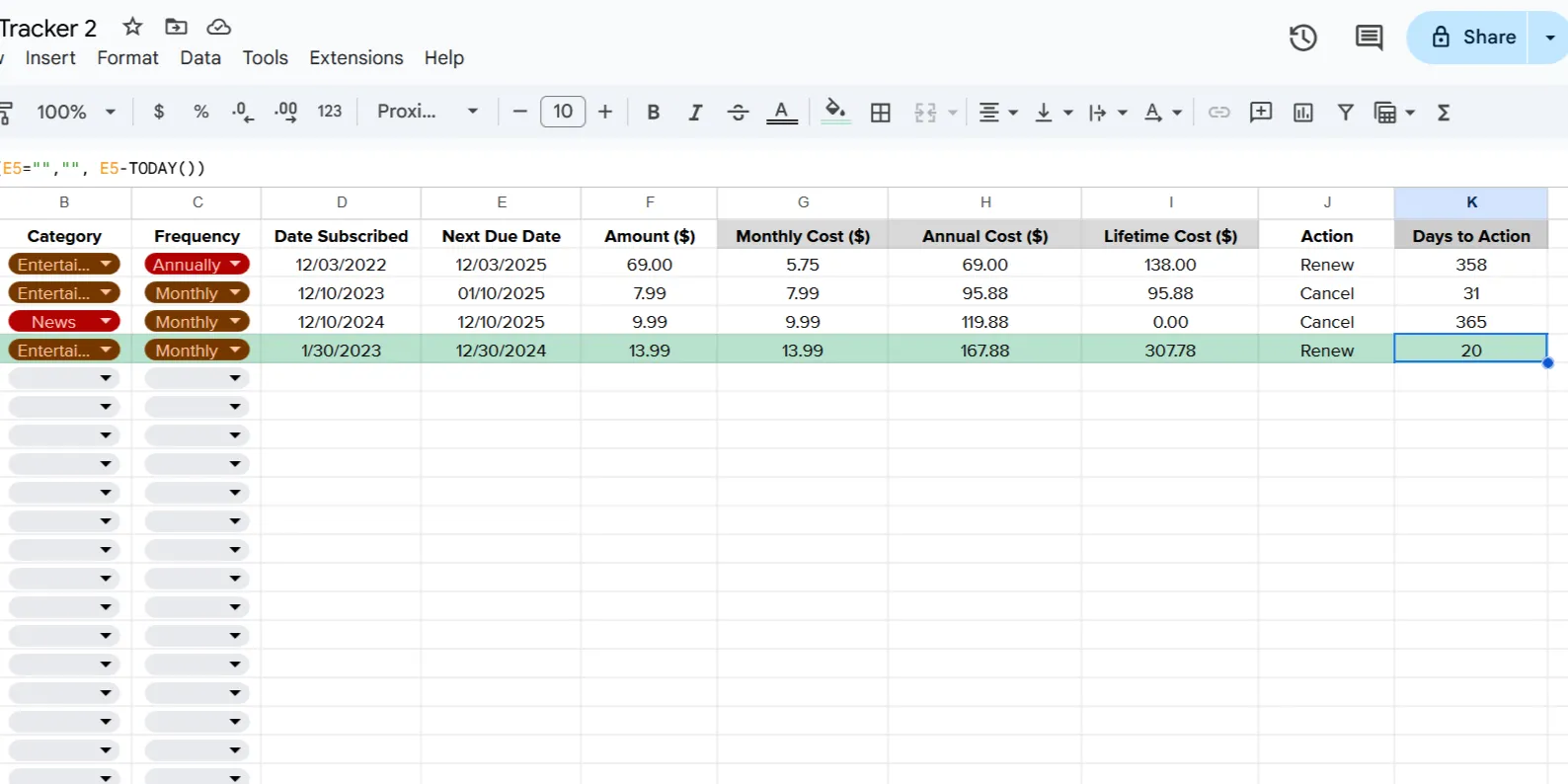 Cài đặt định dạng có điều kiện trong Google Sheets để tô sáng các khoản đăng ký sắp đến hạn dựa trên số ngày còn lại
Cài đặt định dạng có điều kiện trong Google Sheets để tô sáng các khoản đăng ký sắp đến hạn dựa trên số ngày còn lại
Chúng tôi đã sử dụng một màu nền khác cho các tiêu đề của các cột chứa công thức. Điều này giúp người dùng dễ dàng nhận biết rằng các cột này không nên được chỉnh sửa thủ công.
Bảng Tổng Hợp (Pivot Tables)
Bảng tổng hợp (Pivot Tables) là một công cụ vô cùng mạnh mẽ và linh hoạt trong Google Sheets và Excel, rất hữu ích cho việc phân tích và tổng hợp dữ liệu các khoản đăng ký của bạn. Bạn có thể sử dụng bảng tổng hợp để nhanh chóng xác định các khoản đăng ký tốn kém nhất và tổng số tiền hàng tháng chi tiêu cho từng danh mục. Điều này đặc biệt hữu ích cho việc lập ngân sách, nhận diện các dịch vụ không cần thiết và thậm chí là đàm phán với các nhà cung cấp nếu có thể.
Để tạo một bảng tổng hợp, hãy điều hướng đến Chèn > Bảng tổng hợp (Insert > Pivot table). Nhập phạm vi dữ liệu và chọn nơi đặt bảng tổng hợp, có thể là trên trang tính hiện có hoặc một trang tính mới. Sau khi bảng tổng hợp trống được tạo, bạn có thể chọn các hàng, cột và giá trị để thêm vào bảng. Ví dụ, hãy thêm tên dịch vụ vào trường Hàng (Rows) và chi phí hàng năm vào trường Giá trị (Values) để hiển thị chi phí hàng năm của từng dịch vụ.
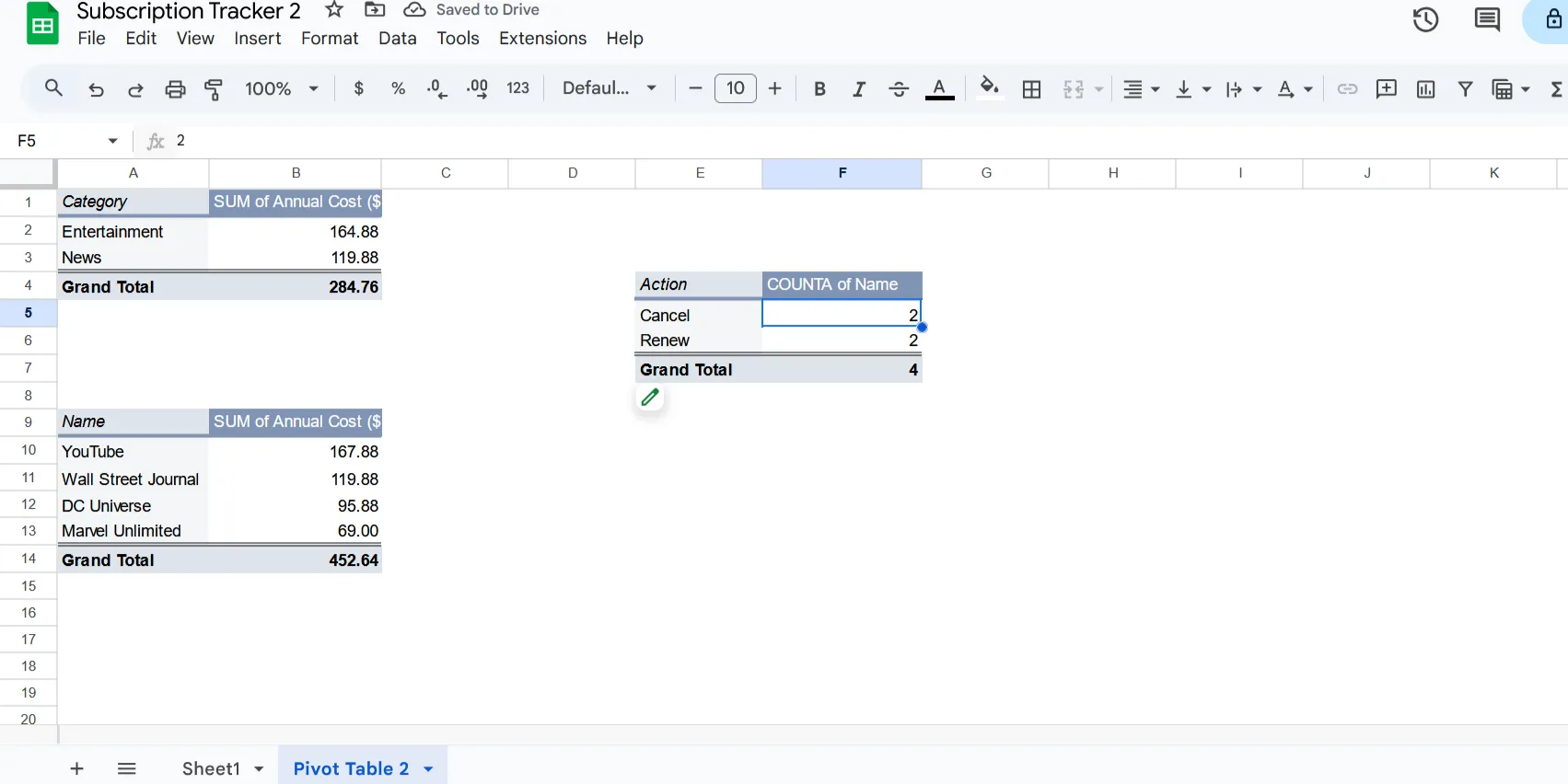 Ví dụ về bảng tổng hợp Pivot Table trong công cụ theo dõi đăng ký Google Sheets hiển thị chi phí hàng năm của từng dịch vụ
Ví dụ về bảng tổng hợp Pivot Table trong công cụ theo dõi đăng ký Google Sheets hiển thị chi phí hàng năm của từng dịch vụ
Mặc dù Google Sheets không có biểu đồ pivot tích hợp, bạn vẫn có thể xuất bảng tính của mình và mở bằng Excel để tạo các biểu đồ tự động cập nhật từ dữ liệu. Excel cũng cung cấp nhiều tùy chọn tùy chỉnh hơn cho bảng tổng hợp so với Google Sheets.
Bạn có thể xem mẫu công cụ theo dõi đăng ký dịch vụ trên Google Sheets tại đây: Subscription tracker template. Để tạo một bản sao cho riêng mình, hãy truy cập Tệp > Tạo bản sao (File > Make a copy). Bạn có thể sử dụng mẫu này nguyên trạng hoặc thêm các cột, danh mục mới theo nhu cầu. Để áp dụng công thức cho phần còn lại của cột (đối với các cột có công thức), bạn chỉ cần kéo biểu tượng vòng tròn màu xanh nhỏ (biểu tượng điền) ở góc dưới bên phải của ô công thức xuống.
Như vậy, bạn đã có một cách nhanh chóng và dễ dàng để quản lý các khoản đăng ký dịch vụ của mình trong Google Sheets. Để nâng cao hơn nữa, bạn có thể thử sử dụng Google Apps Script để thiết lập các lời nhắc email tự động khi đến hạn gia hạn. Bạn cũng có thể yêu cầu Gemini AI để tạo mã nguồn, thêm vào bảng tính và cấu hình một trình kích hoạt để chạy khi một khoản gia hạn sắp đến hạn trong một số ngày cụ thể. Cuối cùng, đừng quên xem xét và hủy bỏ những dịch vụ mà bạn không còn sử dụng hoặc không còn mang lại giá trị như trước.


